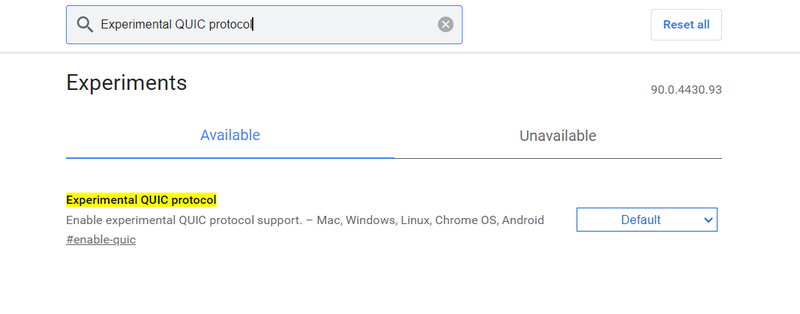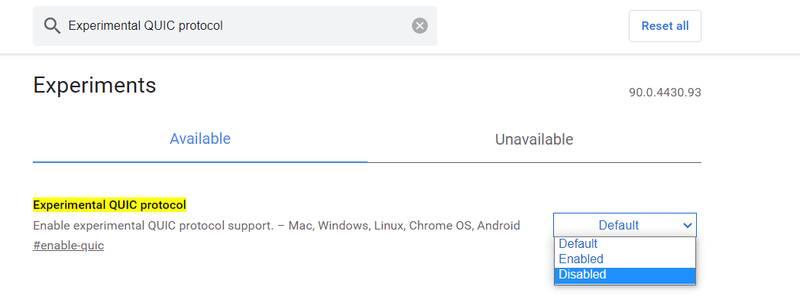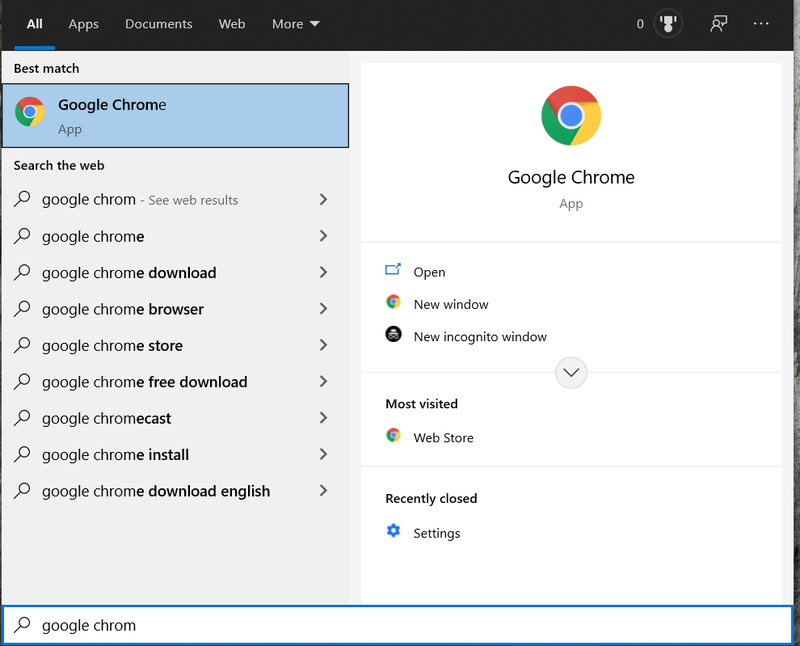คุณเห็นเป็นบางครั้งErr_quic_protocol_errorใน Google Chrome? บางครั้งคุณไม่สามารถท่องเว็บไซต์โดยใช้ Chrome แต่ใช้เบราว์เซอร์อื่นได้หรือไม่ ดิErr_quic_protocol_errorเป็นข้อผิดพลาดที่ไม่ต่อเนื่องซึ่งมักจะเป็นปัญหาในการแก้ปัญหา แต่ TechJunkie มีคำตอบ นี่คือวิธีการแก้ไขErr_quic_protocol_errorใน Google Chrome

Google Chrome จะต้องเป็นหนึ่งในเบราว์เซอร์ที่เสถียรที่สุด มีมาหลายปีแล้วและได้รับการพัฒนาโดยบริษัทที่ให้ความสนใจในการโต้คลื่นอย่างรวดเร็วและปลอดภัย แม้ว่า Firefox Quantum จะแซงหน้าในแง่ของความเร็วและฟีเจอร์ต่างๆ แต่ Chrome ก็ยังมีคนใช้นับล้านและยังคงเป็นพื้นฐานสำหรับเบราว์เซอร์อื่นๆ ที่ใช้ Chromium
เบราว์เซอร์เวอร์ชันที่เผยแพร่มีความเสถียรมาก แต่เบราว์เซอร์ Chrome มาพร้อมกับคุณลักษณะทดลองที่หลากหลายซึ่งมักจะไม่ได้รับการสนับสนุนจากอุปกรณ์และเว็บไซต์ต่างๆ จำไว้ว่าบ่อยครั้งที่ต้องย้อนกลับคุณสมบัติเพื่อป้องกันปัญหา เช่น การเปลี่ยนแปลงในการเล่นเสียงอัตโนมัติที่ปิดเสียงเกมในเบราว์เซอร์ออนไลน์โดยไม่ได้ตั้งใจ แม้ว่าจะเกิดขึ้นได้ยาก แต่สิ่งเหล่านี้เป็นราคาที่เราจ่ายสำหรับเบราว์เซอร์ที่ทันสมัย

แก้ไข Err_quic_protocol_error
คำสั้นๆ ในเว็บไซต์เหล่านั้นที่เสนอให้แก้ไขข้อผิดพลาดนี้ด้วยการดาวน์โหลด ไม่ต้องการและเป็นวิธีแก้ไขที่ตรงไปตรงมามาก แม้ว่าฉันจะไม่ระบุชื่อ แต่เว็บไซต์ที่นำเสนอเครื่องมือเดียวก็สามารถแก้ไขยาครอบจักรวาลสำหรับ Chrome, Windows หรือโปรแกรมใดๆ ก็ได้ที่ขายน้ำมันงู แม้ว่าพวกเขาจะเสนอโปรแกรมแก้ไขสำหรับข้อผิดพลาดนี้โดยเฉพาะ คุณไม่จำเป็นต้องมีโปรแกรมแก้ไข ดังนั้นควรใช้ไซต์เหล่านั้นด้วยความระมัดระวัง
จริงๆ แล้ว โปรโตคอล QUIC นั้นค่อนข้างน่าสนใจ แต่แทนที่จะฝังพาดหัวข่าว ฉันจะแสดงวิธีแก้ไขข้อผิดพลาดก่อนที่จะพูดถึงมัน
ดิErr_quic_protocol_errorดูเหมือนว่าจะเกิดขึ้นในเครือข่ายไฟเบอร์ด้วยเราเตอร์ที่รวดเร็ว ฉันไม่รู้ว่าทำไมมันถึงเกิดขึ้น แต่เราเตอร์ ADSL หรือ ADSL2 ที่ช้ากว่าดูเหมือนจะไม่มีปัญหานี้ ไม่ว่าจะด้วยวิธีใด นี่คือวิธีแก้ไข
- เปิด Chrome พิมพ์ 'chrome://flags’ ลงในแถบ URL แล้วกด เข้า .

- ค้นหาหรือค้นหา 'โปรโตคอล QUIC ทดลอง’
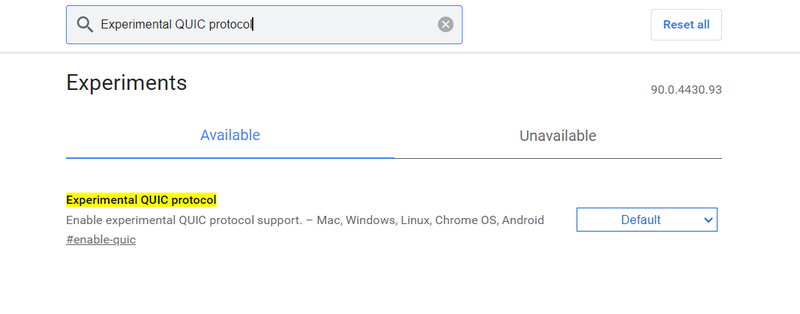
- เลือกช่องทางด้านขวาและเปลี่ยนการตั้งค่าจาก ค่าเริ่มต้น ถึง พิการ .
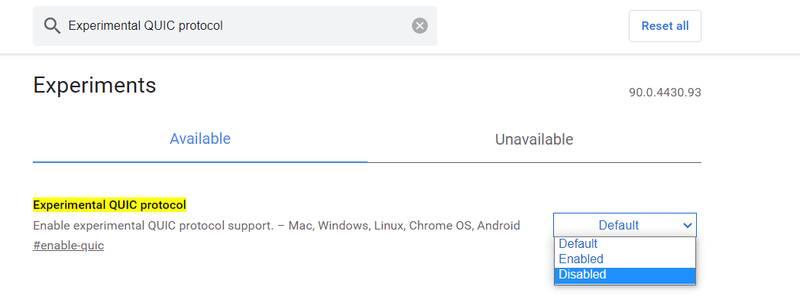
- รีสตาร์ท Chrome เพื่อให้การเปลี่ยนแปลงมีผล
นี้น่าจะเพียงพอที่จะแก้ไขErr_quic_protocol_errorในสถานการณ์ส่วนใหญ่ ฉันเคยเห็นบางคู่ที่ไม่มีและตัวเลือกเดียวที่มีให้ถอนการติดตั้งแล้วติดตั้ง Chrome ใหม่ หากคุณต้องการทำเช่นนั้น นี่คือวิธี เมื่อคุณติดตั้ง Chrome ใหม่แล้ว ให้ตรวจสอบการตั้งค่าสถานะ QUIC ด้านบนอีกครั้งเพื่อหยุดไม่ให้เกิดขึ้นอีก
ลบหน้าว่างใน google docs
บน Windows:
- เปิดเมนูเริ่มของ Windows และค้นหา Google Chrome
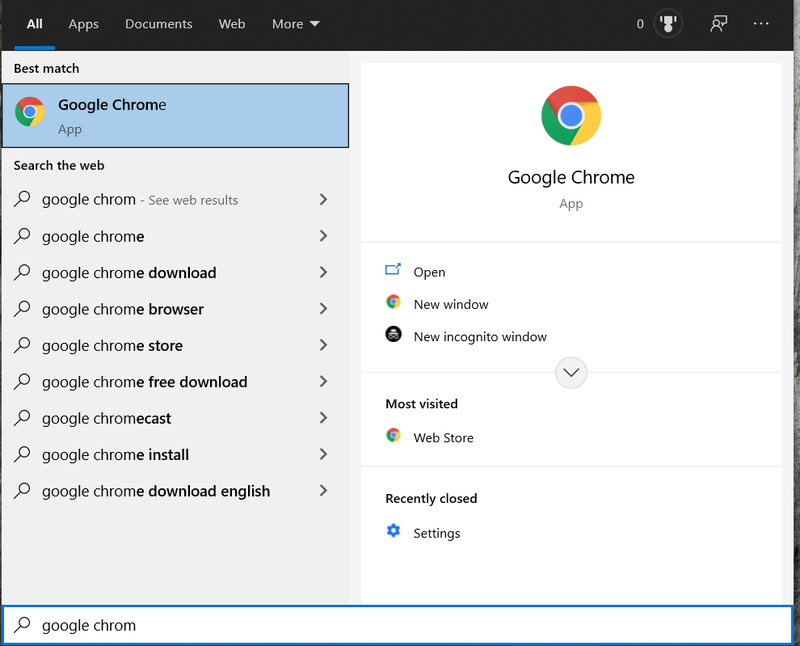
- คลิกขวาที่รายการและเลือก ถอนการติดตั้ง .
- ดาวน์โหลดสำเนาใหม่จากที่นี่
- เลือกตัวติดตั้งและเรียกใช้เพื่อติดตั้ง
บน Mac:
- คลิกขวาที่ไอคอน Chrome ใน Dock ของคุณแล้วเลือก ล้มเลิก .
- ใช้ Finder เพื่อค้นหา Chrome และลากไอคอนไปที่ถังขยะ
- ดาวน์โหลดสำเนาใหม่และติดตั้ง
หากคุณต้องติดตั้งใหม่ วิธีนี้ควรเก็บรายการโปรดและการตั้งค่าทั้งหมดของคุณไว้ มันแทนที่ไฟล์หลักของ Chrome ด้วยไฟล์ใหม่และจะรับบุ๊กมาร์กและทุกอย่างจากที่อื่นบนคอมพิวเตอร์ของคุณ ตอนนี้ Chrome ควรทำงานได้ดีโดยไม่ต้องErr_quic_protocol_error.

โปรโตคอล QUIC
โปรโตคอลการเชื่อมต่ออินเทอร์เน็ต UDP ด่วน (QUIC) เป็นกลไกการขนส่งเครือข่ายแบบทดลองที่ทำงานอยู่ที่ Google แนวคิดคือการแทนที่โปรโตคอล TCP ในที่สุด โดยการลดขนาดโอเวอร์เฮดของ TCP และมัลติเพล็กซ์สตรีมแทนที่จะทำตามลำดับ QUIC จะถูกลิขิตให้เร็วกว่า TCP มาก
การเชื่อมต่อ TCP ทั่วไปเกี่ยวข้องกับสตรีมเดียวและการไปมาระหว่างเบราว์เซอร์และปลายทางจำนวนมาก มีการจับมือกัน ตอบรับ การซิงโครไนซ์ การตั้งค่า และการถ่ายโอนข้อมูลเบื้องต้นก่อนที่จะส่งแพ็กเก็ตข้อมูลจริงชุดแรก ทำให้เกิดความล่าช้าและทำให้เกิดปัญหาคอขวด หากแพ็กเก็ต TCP ตัวใดตัวหนึ่งติดขัด แพ็กเก็ตอื่นจะติดอยู่ด้านหลังทำให้เกิดความล่าช้า
ในทางกลับกัน QUIC ได้รับการออกแบบเพื่อความเร็ว แทนที่จะเป็นข้อความการตั้งค่าหลายข้อความของ TCP QUIC จะทำในข้อความเดียว QUIC ยังใช้มัลติเพล็กซ์ UDP ซึ่งช่วยให้สามารถส่งข้อความเพิ่มเติมได้แม้ว่าจะค้างอยู่ก็ตาม นอกจากนี้ยังมีการควบคุมความแออัดในตัวเพื่อประสิทธิภาพสูงสุด
คุณลักษณะอื่นของ QUIC คือการควบคุมข้อผิดพลาด สามารถจัดการกับแพ็กเก็ตที่สูญหายได้อย่างง่ายดายและจัดการการสูญเสียด้วยการส่งสัญญาณซ้ำแบบเก็งกำไร TCP ใช้การหลีกเลี่ยงความแออัด แต่จำกัดเฉพาะเครือข่ายที่เร็วหรือแออัดน้อยกว่า เครือข่ายที่ช้าหรือไม่น่าเชื่อถือทำให้เกิดอาการปวดหัว TCP QUIC มีระบบขอบเขตและการกำหนดอัตราแพ็กเก็ตของตนเองเพื่อช่วยจัดการกับแพ็กเก็ตที่ล่าช้าหรือสูญหาย
QUIC อยู่ในระหว่างการพัฒนามาหกปีแล้วและยังไม่เสร็จสิ้น Google เป็นแรงผลักดันที่อยู่เบื้องหลัง แต่ดูเหมือนว่ามีเว็บเซิร์ฟเวอร์น้อยกว่า 1% ที่สนับสนุน ถ้าคุณต้องการ เรียนรู้เพิ่มเติมเกี่ยวกับ QUIC แหล่งข้อมูลนี้ยอดเยี่ยม .